


/多国语言[中文]/

/中文/

/中文/

/中文/

/中文/

/中文/

/中文/

/中文/

/中文/

/中文/
 7-zip下载v18.03 简体中文美化版
7-zip下载v18.03 简体中文美化版 Bubble Math(泡泡数学)v1.0 电脑版
Bubble Math(泡泡数学)v1.0 电脑版 EditPad Pro(多功能文本编辑器)v7.65 中文版
EditPad Pro(多功能文本编辑器)v7.65 中文版 Easy Equation Solver(在线方程式计算器)v1.8 官方版
Easy Equation Solver(在线方程式计算器)v1.8 官方版 ScanTransfer(无线传输工具)v2018 官方版
ScanTransfer(无线传输工具)v2018 官方版 彗星QQ资源文件读取器v2.1 绿色免费版
彗星QQ资源文件读取器v2.1 绿色免费版 Flash Renamer(批量重命名软件)v6.9 官方版
Flash Renamer(批量重命名软件)v6.9 官方版 动书编辑器(motionbook)v2018 官方版
动书编辑器(motionbook)v2018 官方版 字由客户端v2.0.0.4 官方版
字由客户端v2.0.0.4 官方版 Notepad2书签版(Notepad2 Bookmark Edition)v5.1 官方版
Notepad2书签版(Notepad2 Bookmark Edition)v5.1 官方版软件Tags: u盘装系统
一键工作室u盘启动盘制作工具又称一键工作室u盘装系统,是一款u盘装系统的软件,支持各种移动设备使用,并且操作简单,实用性强,新手们的最爱。赶快下载体验吧!
一键U盘装系统工具是国内最早、最专业的一款在WINDOWS界面下制作U盘启动盘的工具;
支持的移动设备有:U盘,MP3,MP4,手机内存卡,SD卡,【支持移动硬盘】;
使用一键U盘启动盘工具制作好的U盘,不影响U盘正常使用,无任何风险!
1.操作方便:采用VC++开发,只用选择你的U盘盘符便可一键制作成功;
2.安全:本工具制作的启动U盘可以随意格式化而不影响,病毒更是无从立足;
3.高兼容性:采用本工具制作的启动盘可以兼容市面上99%的主板型号,支持USB-hdd,USB-zip格式引导;
4.简单实用:内置的winpe中内置onekey让你在即使不懂得操作ghost软件的前提下方便的恢复系统;
承接之前版本的优点基础上,此次对内部代码进行了大量的升级,包含执行效率问题;
支持外部工具,在外部U盘中建立DIY目录,里面放入IMA,ISO,IMG镜像文件即可;
制作好之后不影响U盘正常使用;
完全支持全系列U盘,移动硬盘,等USB可移动设备;
WinPe此次包含了win03PE,win8Pe,添加支持安装原版xp,win7,win8系统工具;
USB插拔模块加入;
对软件内核进行了进一步的修订,优化了加载速度了兼容性问题;
可以自己定制化启动背景和winpe背景;
内核磁盘SRS驱动采用了最新的多模式启动方案,让你进入03Pe的时候不再担心硬盘不识别及蓝屏问题;
内部已经彻底去除网址导航设首页;
内置的隐藏分区,可以有效隔离病毒及误删除;
可以将U盘转换为NTFS格式;
加入隐藏分区设置功能,升级模式,以及无损ntfs转换功能;
winpe集成了大量的实用软件,使用起来更加方便;
下载一键立即制作成U盘启动盘----放入系统文件----重启设置U盘第一启动----PE中立即直接还原----系统还原成功!
第一步:制作前准备及注意事项
第二步:安装一键U盘装系统软件制作启动盘
第三步:检查电脑上是否有系统文件
第四步:重启进入BIOS设置
第五步:进入U盘系统启动菜单界面
第六步:进入WindowsPE在开始恢复系统
第一步:制作前准备及注意事项
1.下载一键U盘装系统软件:立即下载一键U盘装系统工具(注意:电脑内存不能小于512MB;U盘的容量不能小于256MB;)
2.下载ghost系统到你的电脑中。 ghost系统推荐:点击立即下载GHOST系统。特别提醒:下载完系统后把系统放在D盘或者E盘的根目录下
第二步:安装一键U盘装系统软件制作启动盘(注意:是把软件安装在你的电脑中任意一个盘中,不是安装在U盘中)
安装完成后,双击打开一键软件,画面如下图,插入移动存储设备,点击“一键制作usb启动盘”按钮后便开始为你制作启动盘
(注意 操作前备份U盘重要数据)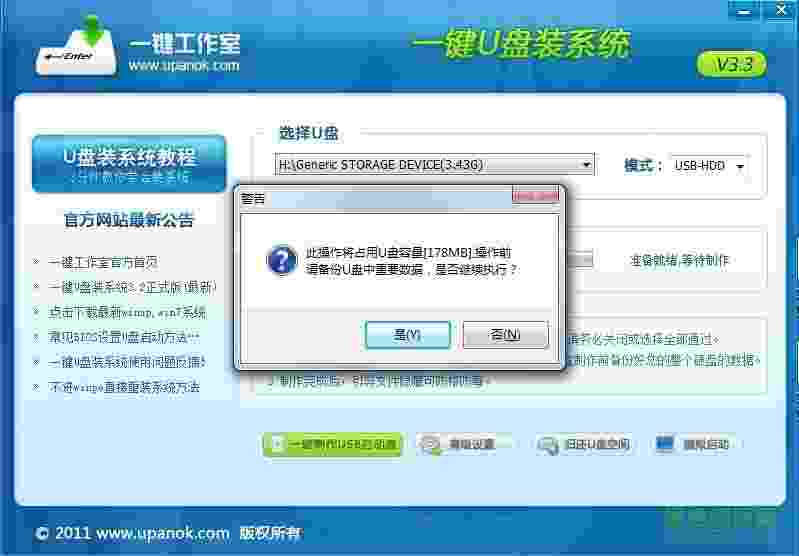
片刻之后会提示制作成功。如下图。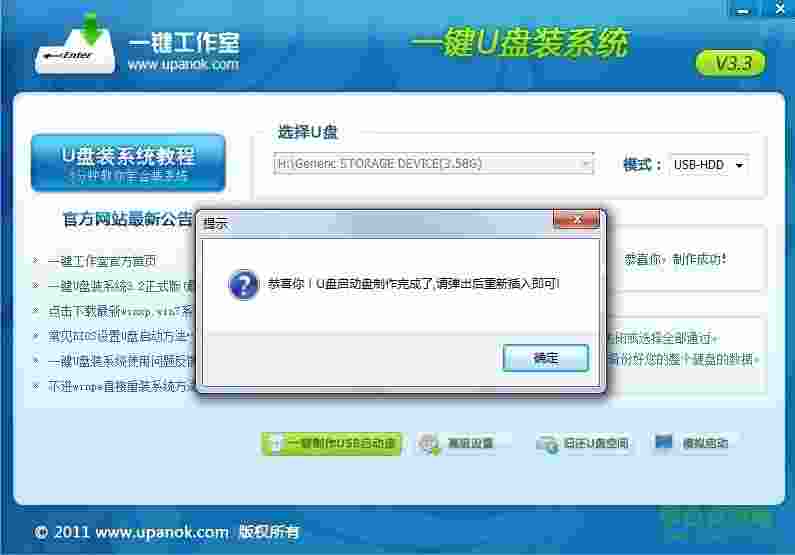
注意:由于U盘系统文件隐藏,你会发现u盘空间没多大变化。请不要担心此时没有制作成功
你也可以点击软件界面上的“模拟启动”按钮进行测试是否成功。点击后会出现如下两张图,说明制作成功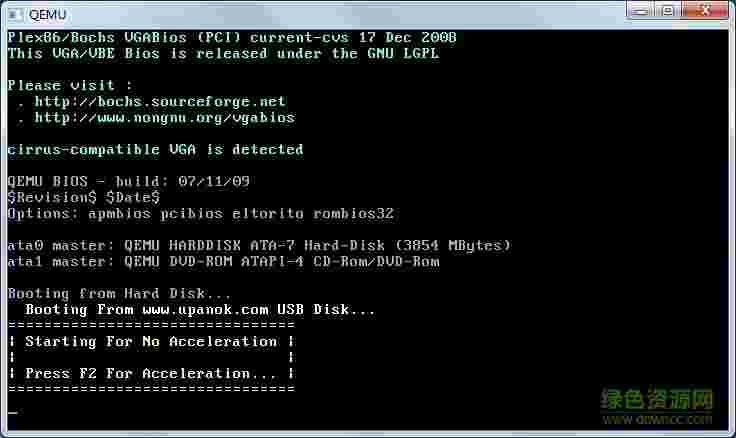
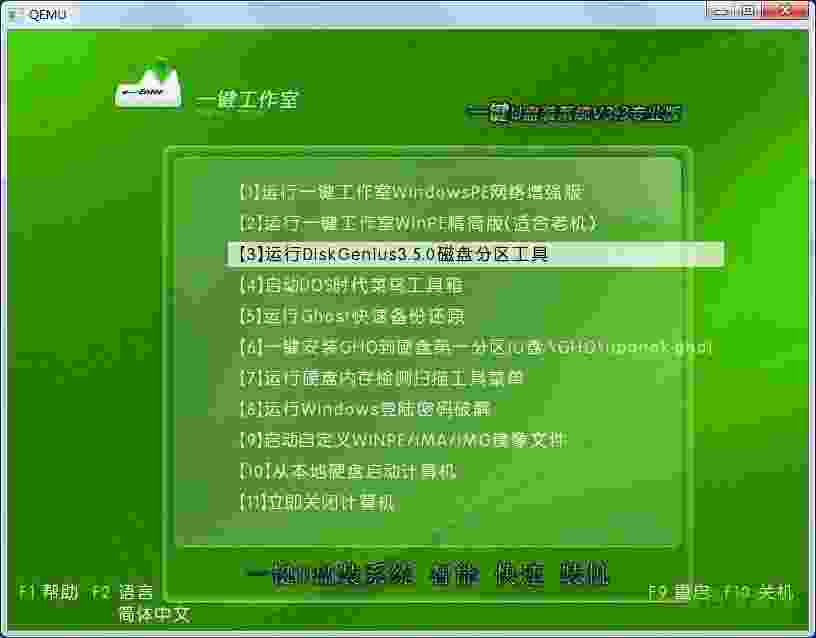
第三步:检查电脑上是否有系统文件
如果你没有系统,请下载系统,系统推荐地址:点击立即下载系统,如果你已经下载完成或者自己有系统,继续下一步即可。
特别提醒:请把系统放在D盘或者E盘的根目录下;如果你需要为其他电脑装系统可以把系统文件复制到U盘中即可。
第四步:重启,设置USB为第一启动盘(提示:请先插入U盘后,开机设置启动项)
常见的两种设置方法:
第一种:开机直接启动热键进入U盘系统,速查表:http://www.upanok.com/jiaocheng/60.html
第二种:开机设置BIOS后,进入U盘系统,速查表:http://www.upanok.com/jiaocheng/68.html
如下图为BIOS界面: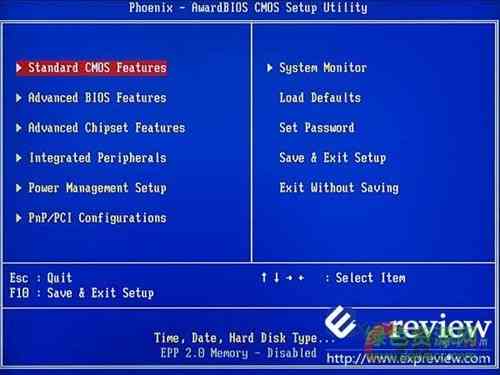
第五步:进入U盘系统启动菜单界面
系统恢复用两种办法,第一种是在PE中恢复系统,第二种是不进直接还原的C盘(使用方法:http://www.upanok.com/jiaocheng/112.html)
今天我们使用第一种方法进入PE恢复系统:如下图所示:运行winpe PE启动中,启动过程中会出现下面的界面,由于电脑的型号有所不同,可能会需要1-3分钟等待,请勿着急
PE启动中,启动过程中会出现下面的界面,由于电脑的型号有所不同,可能会需要1-3分钟等待,请勿着急
如果你的笔记本电脑在启动PE时出现蓝屏,或者winpe中硬盘无法识别请查看: http://www.upanok.com/jiaocheng/104.html
第六步:进入WindowsPE中开始恢复系统
如果你是新电脑或新硬盘,需要分区后才能装系统,(查看分区的办法)如果不是可以打开ONEKEY(一键还原)进行恢复系统; 选择你要恢复的系统文件,选择完后点击确定,如下图
选择你要恢复的系统文件,选择完后点击确定,如下图 确定是否恢复系统,下图所示:选择是
确定是否恢复系统,下图所示:选择是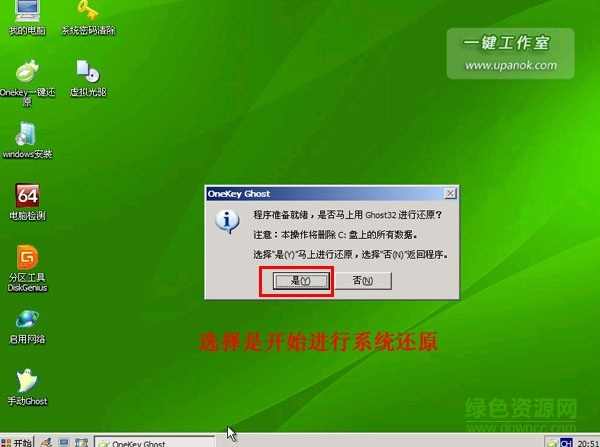 注意:如果你用的是非本站推荐的系统,onekey可能提示找不到或者打不开你的系统文件,那么请将你的系统(iso文件)解压,解压后将里面的gho文件放在d盘或e盘根目录下即可。
注意:如果你用的是非本站推荐的系统,onekey可能提示找不到或者打不开你的系统文件,那么请将你的系统(iso文件)解压,解压后将里面的gho文件放在d盘或e盘根目录下即可。
系统恢复中,下图所示: 等恢复完成后重启计算机,将进入系统自动重装过程,只需等待即可。
等恢复完成后重启计算机,将进入系统自动重装过程,只需等待即可。
至此,用一键u盘安装操作系统完毕!你可以忘掉没有光驱无法安装操作系统的烦恼了。值得一提的是,由于整个过程都是在硬盘里读取数据,所以在安装速度上比用光盘安装快很多。
1、制作一键U盘启动盘之前请备份好U盘上有用的数据。
2、有NTFS分区的硬盘或多硬盘的系统,在DOS下硬盘的盘符排列和在Windows中的顺序可能不一样,请大家自行查找确定,以免误操作。
3、U盘启动盘出现问题主要原因:
①主板不支持U盘启动(或支持的不完善);
②某些DOS软件(尤其是对磁盘操作类的)对U盘支持的可能不是很好;
③U盘是DOS之后出现的新硬件,种类比较繁杂,而且目前绝大多数的USB设备都没有DOS下的驱动,目前使用的基本都是兼容驱动,所以出现一些问题也在所难免;
④U盘本身质量有问题;
⑤经常对U盘有不正确的操作,比如2000、XP、2003下直接插拔U盘,而不是通过《安全删除硬件》来卸载。
4、有些主板(尤其是老主板)的BIOS中不支持U盘启动,所以会找不到相应的选项。如果有此问题,只能是刷新BIOS解决,如果刷新BIOS未解决,只能放弃了。
1.制作时候务必选择通过国产优质杀软的拦截;
2.制作之前请务必保存U盘数据或者移动硬盘数据;
3.制作所占用的U盘大小约为700MB,为隐藏分区。
v4.2.6更新内容:
1.对代码进行了优化,工具也相应进行了调整;
2.软件加入了本地模式
3.更加方便的个性化制作模式
4.软件内部的各个功能都进行了严格测试
5.制作成功后,释放了驱动备份功能
6.03pe的兼容性做了很大的改进
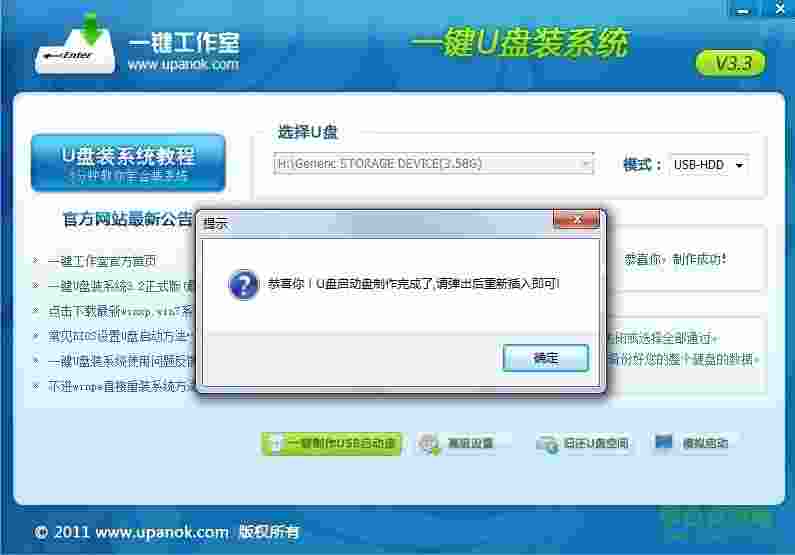
 ChipGenius加强版(U盘芯片检测工具)U盘工具 / 3KB
ChipGenius加强版(U盘芯片检测工具)U盘工具 / 3KB
 优启通高级版客户端U盘工具 / 748.3M
优启通高级版客户端U盘工具 / 748.3M
 balenaEtcher(制作U盘启动盘)U盘工具 / 140.5M
balenaEtcher(制作U盘启动盘)U盘工具 / 140.5M
 群联MPALL F1 9000(PS2251-68量产工具)U盘工具 / 2.0M
群联MPALL F1 9000(PS2251-68量产工具)U盘工具 / 2.0M
 多系统U盘启动盘制作工具(YUMI)U盘工具 / 1.6M
多系统U盘启动盘制作工具(YUMI)U盘工具 / 1.6M
 U盘检测器U盘工具 / 76KB
U盘检测器U盘工具 / 76KB
 优启通高级版客户端U盘工具 / 748.3M
优启通高级版客户端U盘工具 / 748.3M
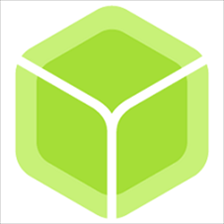 balenaEtcher(制作U盘启动盘)U盘工具 / 140.5M
balenaEtcher(制作U盘启动盘)U盘工具 / 140.5M
 ChipGenius加强版(U盘芯片检测工具)U盘工具 / 3KB
ChipGenius加强版(U盘芯片检测工具)U盘工具 / 3KB
 群联MPALL F1 9000(PS2251-68量产工具)U盘工具 / 2.0M
群联MPALL F1 9000(PS2251-68量产工具)U盘工具 / 2.0M
 Win32 Disk Imager(系统镜像烧录工具)U盘工具 / 5.3M
Win32 Disk Imager(系统镜像烧录工具)U盘工具 / 5.3M
 USB Image Tool(树莓派镜像写入工具)U盘工具 / 379KB
USB Image Tool(树莓派镜像写入工具)U盘工具 / 379KB
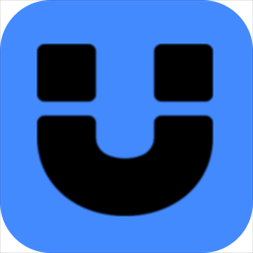 金浚U盘同步助手U盘工具 / 34.8M
金浚U盘同步助手U盘工具 / 34.8M
 宝武U盘客户端V1.0.0.1 电脑版U盘工具 / 18.9M
宝武U盘客户端V1.0.0.1 电脑版U盘工具 / 18.9M
 USB Repair(USB修复工具)v8.1.3.1285 最新版U盘工具 / 4.4M
USB Repair(USB修复工具)v8.1.3.1285 最新版U盘工具 / 4.4M
 ChipGenius加强版(U盘芯片检测工具)U盘工具 / 3KB
ChipGenius加强版(U盘芯片检测工具)U盘工具 / 3KB
 优启通高级版客户端U盘工具 / 748.3M
优启通高级版客户端U盘工具 / 748.3M
 balenaEtcher(制作U盘启动盘)U盘工具 / 140.5M
balenaEtcher(制作U盘启动盘)U盘工具 / 140.5M
 群联MPALL F1 9000(PS2251-68量产工具)U盘工具 / 2.0M
群联MPALL F1 9000(PS2251-68量产工具)U盘工具 / 2.0M
 多系统U盘启动盘制作工具(YUMI)U盘工具 / 1.6M
多系统U盘启动盘制作工具(YUMI)U盘工具 / 1.6M